如何用手机远程监控镭威视无线网络摄像头?怎样安装手机客户端并下载相关应用?
关于无线远程监控系统的下载与安装问题,小编整理了以下三个相关的解答,希望能帮助到大家。
我们来看一下无线网络摄像头的连接方式,将发射器接到电脑后面,打开电脑并装好驱动(如果是免驱设备,直接插好即可使用),还有一种是需要安装视频采集卡的。

接下来,我们详细介绍手机远程监控的三种方法:
1、通过电脑中转:手机远程连接到电脑,然后通过电脑查看摄像头画面(这种方法较为繁琐)。
2、检查摄像头是否支持远程监控功能:如果支持,可以直接进行远程监控。
3、开启录像功能:远程访问计算机共享目录,查看已录制的视频,建议在WIFI环境下操作,以避免消耗大量流量。
海康的萤云石摄像机也是一个很好的选择,只需家里有WIFI,上京东购买一台萤石(EZVIZ)C3W 1080P摄像机和16G视频监控专用卡,总共花费约378元,安装简单,只需一个供电插座即可,手机下载萤云石APP后,扫码即可实现远程监控。
下面是具体的安装步骤:
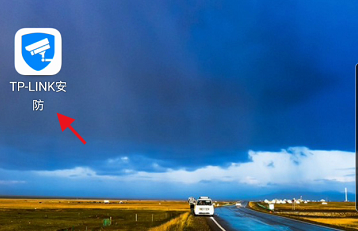
第一步:下载并安装与监控摄像头相对应的手机APP(不同厂家的摄像头APP可能不同)。
第二步:连接摄像头的电源,此时摄像头会生成一个以IPCAM开头的wifi热点。
第三步:在手机上打开WLAN,找到并连接该热点(密码通常为01234567或空)。
第四步:打开已安装好的APP,在主界面点击添加摄像机,然后搜索局域网内的设备并点击搜索到的设备。
第五步:输入摄像头默认的密码admin,完成添加,回到软件设备列表,点击添加好的设备即可看到图像。
第六步:设置摄像头的无线网络连接,进入摄像机设置,点击wifi设置,找到家里的无线wifi并输入密码,当无线网络后面显示打勾时,说明已成功连接。
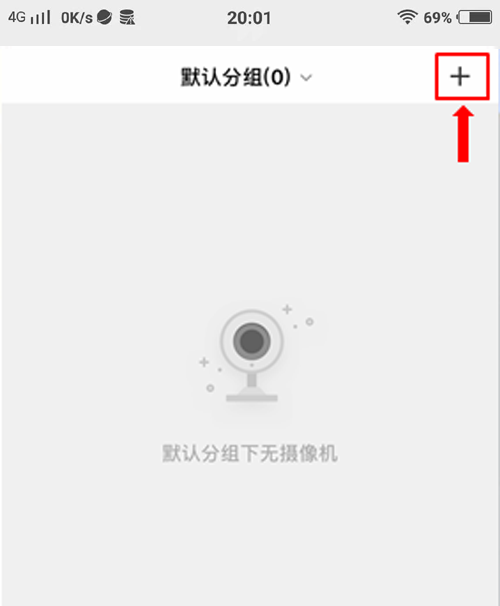
以TP-LINK安防为例,具体操作步骤如下:
1、打开监控摄像头APP。
2、在主页面点击右上角的“+”号。
3、扫描摄像头二维码。
4、按照提示点击指示灯已红绿交替闪烁。
5、输入WIFI账号和密码,点击下一步。

6、最后即可完成设置。
至此,以上就是关于无线远程监控系统下载与安装的全部介绍,希望这三点解答能对大家有所帮助。




